Başqa bir istifadəçinin WiFi bağlantısını necə tapmaq olar. WiFi-imə kimin qoşulduğunu necə tapmaq və onu söndürmək olar? İstifadəçilərinizin şübhəli cihazlarını wi-fi-dan necə ayırmaq olar
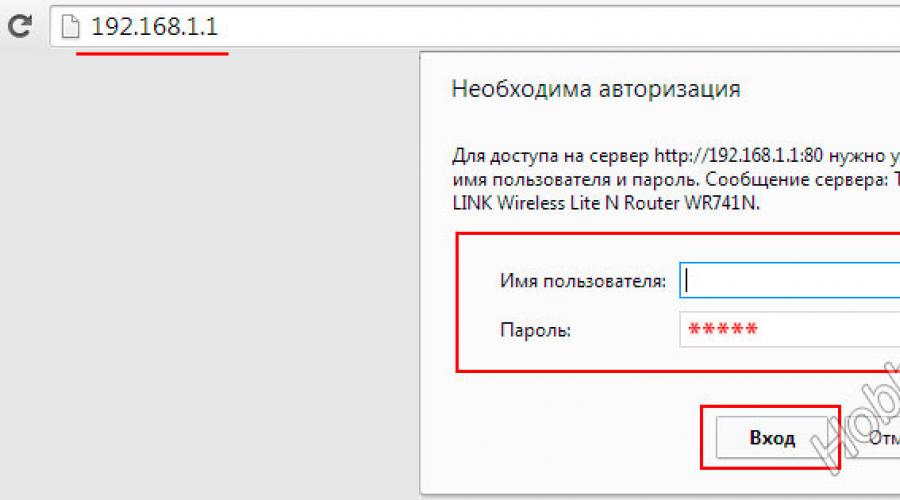
Həmçinin oxuyun
Bu nəşr marşrutlaşdırıcını mənimsəməyə başlayanlar üçün faydalı olacaqdır. Ev şəbəkənizdə İnternetə çıxış sürətinin aşağı düşməsinin bir çox səbəbi var. Məsələn, bu, provayderin və ya Wi-Fi marşrutlaşdırıcısının günahı səbəbindən baş verə bilər. Maraqlıdır ki, ev istifadəçiləri tez-tez səbəbi səhv parametrlərdə və ya səhv marşrutlaşdırıcı proqram təminatında axtarmırlar, lakin dərhal çağırılmamış qonağın Wi-Fi şəbəkəsinə qoşulduğunu düşünürlər. Buna görə insanlar ən çox Wi-Fi marşrutlaşdırıcısına neçə cihazın qoşulduğunu necə öyrənəcəklərini soruşurlar. Bəzi hallarda belə narahatlıq boşuna deyil.
Əlbəttə ki, istifadəçinin bükülmüş cüt kabel vasitəsilə marşrutlaşdırıcıya qoşulmuş cihazların siyahısını görməli olduğu başqa vəziyyətlər də var (burada oxuyun). Ümumiyyətlə, hər kəsin fərqli məqsədləri var, amma sual eynidir.
Hansı cihazların Wi-Fi şəbəkəsinə qoşulduğunu necə yoxlamaq olar.
Sizdən xəbərsiz Wi-Fi simsiz şəbəkəsinə qoşulmuş cihazların olub olmadığına əmin olmaq üçün marşrutlaşdırıcının idarəetmə panelinə daxil olmalısınız. Routerin idarəetmə panelinə necə daxil olacağını bilmirsinizsə, aşağıda və ya daxil edilmiş sənədlərdə yerləşən etiketə baxın. Orada IP dəyərini tapmaq lazımdır. Hazırda mən TP-Link TL-WR741ND marşrutlaşdırıcısından istifadə edirəm və mənim vəziyyətimdə IP dəyəri 192.168.1.1-dir.
Brauzer pəncərəsini açın və ünvan çubuğuna IP dəyərinizi daxil edin. İstifadəçi və parol sahələrini doldurun (həmçinin ad lövhəsində və ya təlimatlarda göstərilib) və “Giriş” düyməsini basın. Şifrə və giriş adı əvvəllər dəyişdirilməyibsə, adətən standart olaraq avtorizasiya üçün sahələrə admin sözünü daxil etməlisiniz.

İnzibati panelə daxil olduqdan sonra simsiz Wi-Fi şəbəkəsi vasitəsilə marşrutlaşdırıcıya hansı cihazların qoşulduğunu görə biləcəyiniz səhifəyə keçməlisiniz. Bunu etmək üçün "Simsiz" sekmesine keçin -> "Simsiz Statistikalar". Cədvəldəki bu səhifədə simsiz şəbəkə vasitəsilə marşrutlaşdırıcıya neçə cihazın qoşulduğunu görə bilərsiniz.
İndi bu cədvəldən göründüyü kimi Wi-Fi vasitəsilə qoşulmuş bir planşetim var. Çoxlu Wi-Fi bağlantılarınız varsa, o zaman cihazlarınızı MAC ünvanları ilə marşrutlaşdırıcıdakı cədvəllə müqayisə edərək simsiz şəbəkədə olduğundan əmin ola bilərsiniz. Bu yolla bir qonşunun ev şəbəkənizə qoşulduğunu öyrənə bilərsiniz. Buna baxmayaraq, təcavüzkar aşkar edilərsə, onun rəqəmsal cihazını “MAC Ünvanının Filtrlənməsi” səhifəsində blok edə bilərsiniz (Simsiz MAC Filtrləmə).
Vəziyyətlər fərqlidir və bəzən marşrutlaşdırıcıya yalnız Wi-Fi vasitəsilə deyil, həm də bükülmüş cüt () vasitəsilə neçə cihazın qoşulduğunu tapmaq və onlara təyin edilmiş marşrutlaşdırıcının hansı IP ünvanlarını görmək lazımdır.
Routerə hansı qurğular qoşulub.
Routerə bütün cihaz əlaqələrinin tam siyahısını əldə etmək üçün "DHCP" sekmesine keçməlisiniz -> "DHCP Müştərilər Siyahısı". Yeri gəlmişkən, D-Link marşrutlaşdırıcısında bu nişanı "Aktiv seans" adlandırmaq olar. Hal-hazırda iki kompüterim və bir Ağıllı televizorum bükülmüş cüt kabel vasitəsilə ev şəbəkəmə qoşulmuşdur və yalnız planşetim simsiz əlaqə vasitəsilə İnternetə çıxış əldə edir.
Eyni səhifədə, qoşulmuş cihazın adına əlavə olaraq, onun MAC ünvanı və avtomatik təyin edilmiş IP ünvanı göstərilir. Cihazlarınızın nə olduğunu dəqiq bilmirsinizsə, MAC ünvanlarını müştərilərin siyahısı ilə müqayisə edərək marşrutlaşdırıcının kim və hansı IP ünvanını təyin etdiyini öyrənə bilərsiniz.
Proqramda bütün qoşulmuş cihazların siyahısını alırıq.
Məqalənin sonunda sizə demək istəyirəm ki, pulsuz Wireless Network Watcher proqramından istifadə edərək marşrutlaşdırıcıya neçə cihazın qoşulduğunu yoxlaya bilərsiniz. Quraşdırma tələb etmir (portativ) və sizə lazım olan tək şey onu LAN kabelindən istifadə edərək marşrutlaşdırıcıya qoşulmuş kompüterdən yükləmək və işə salmaqdır. Əks halda, ev şəbəkənizə qoşulmuş bütün cihazlar üçün məlumat qəbul etməyəcəksiniz.
Skandan sonra, aşkar edilmiş hər bir cihaz (kompüter, planşet, marşrutlaşdırıcı) üçün proqram fəaliyyət, istehsalçı haqqında məlumatları göstərəcək və IP və MAC ünvanını göstərəcəkdir. Siz əldə edilən siyahını panoya kopyalaya və ya HTML, XML, CSV və mətn faylına ixrac edə bilərsiniz. Faydalı proqram olduqca sadədir və sizə heç bir çətinlik yaratmamalıdır.
Ümid edirəm ki, bu sadə nəşr sualınıza cavab verdi və siz ev şəbəkənizdə hansı cihazların olduğunu asanlıqla müəyyən edə bilərsiniz.
Simsiz internet demək olar ki, bütün təşkilatların ofislərində, yaşayış mənzillərində, ticarət mərkəzlərində, parklarda və avtobus dayanacaqlarında peyda olub. Təəssüf ki, bir çox üstünlükləri ilə yanaşı, simsiz İnternet istifadəçilərə icazəsiz başqasının giriş nöqtəsinə qoşulan cinayətkarlar şəklində problemlər gətirir. Bu gün sizə kimin Wi-Fi-a qoşulduğunu öyrənməyi və pulsuz yükləyiciləri söndürməyi öyrədəcəyik!
Hansı hallarda üçüncü tərəf Wi-Fi bağlantılarını yoxlamaq lazımdır?
Xarici əlaqəni aşkar etmək asandır. Bir neçə əlamət bunu göstərir:
- Zəif ötürmə qabiliyyəti. Çox vaxt problem əlavə trafikin icazəsiz şəxslər tərəfindən istehlak edilməsi səbəbindən yaranır.
- Provayder tez-tez IP ünvanından müəyyən saytlara girişi məhdudlaşdırır.
- Bütün cihazları marşrutlaşdırıcıdan ayırdığınız zaman göstəricilər işıqlanmağı dayandırır. Bir az yanıb-sönmə olsa belə, digər cihazlar şəbəkəyə qoşulub.
Kim mənim wifi-a qoşula bilər
Təcavüzkarların iki kateqoriyası istifadəçinin Wi-Fi şəbəkəsinə qoşulur:
- Bir qəpik ödəmədən İnternetin imkanlarından istifadə etmək istəyən tipik "pulsuz pendir" həvəskarları.
- Qadağan edilmiş veb resurslara daxil olmaq və başqasının adından mənfi məlumat yaymaq üçün başqasının şəbəkəsinə xüsusi olaraq müdaxilə edən insanlar. Təcavüzkarların bu kateqoriyası şəbəkə sahibi üçün ciddi təhlükə yaradır, çünki bu halda qeyri-qanuni hərəkətlərdə iştirak etmədiyini sübut etmək olduqca çətindir.

Routerə qoşulmuş cihazların siyahısını əldə etmək üçün marşrutlaşdırıcının idarəetmə panelinin funksiyalarından istifadə etmək tövsiyə olunur. Yoxlama bir neçə ardıcıl addımdan ibarətdir:
- Brauzerin ünvan çubuğuna marşrutlaşdırıcının IP-ni daxil edin (IP adətən marşrutlaşdırıcınızda göstərilir, ən çox istifadə olunan IP: 192.168.0.1, 192.168.1.1 və ya 192.168.100.1).
- Elektron sorğu formasında etimadnamələrin daxil edilməsi (Standart giriş/parol cütləri: admin/admin və ya admin/root).
Bu məqsədlə xüsusi olaraq hazırlanmış proqramlardan istifadə edən istifadəçilərin siyahısını da yoxlaya bilərsiniz, ən yaxşıları bu məqalənin sonunda verilmişdir. Çox vaxt bu cür yardım proqramları müxtəlif səbəblərdən marşrutlaşdırıcı məlumatlarına daxil olmaq mümkün olmadığı hallarda istifadə olunur. Başlanmış proqram bir neçə saniyə ərzində yerli şəbəkəni skan edir və ona qoşulmuş bütün cihazların tam siyahısını göstərir.
Android və iOS-da (iphone) WiFi-a qoşulmuş cihazları necə görmək olar
Android və IOS ilə işləyən smartfon giriş nöqtəsi kimi çıxış edə bilər və bu, tez-tez təcavüzkarlar tərəfindən istifadə olunur. Ancaq istəsəniz, "xarici" cihazları asanlıqla müəyyən edə bilərsiniz. Bunu etmək üçün ardıcıl olaraq bir neçə addımı yerinə yetirməlisiniz:
- Mobil telefonunuzda parametrlər menyusunu açın.
- "Simsiz şəbəkələr" bölməsinə keçin.
- Qaynar nöqtəni aktivləşdirin. Bunun üçün modem rejimi aktivləşdirilir və simsiz giriş nöqtəsi işə salınır. Bu parametr də adlandırıla bilər: "wi-fi giriş nöqtəsi".
- Wi-Fi giriş nöqtəsi menyusuna keçin.
- "Əlaqəli istifadəçilər" bölməsini açın. Bu bölmə unikal identifikatorları olan bütün qoşulmuş cihazların siyahısını göstərəcəkdir.
İstifadəçilərinizin şübhəli cihazlarını wi-fi-dan necə ayırmaq olar
Şübhəli istifadəçilər marşrutlaşdırıcının idarəetmə panelindən istifadə edərək şəbəkədən ayrılırlar. Burada istifadəçi seçilmiş cihazlardan hər hansı biri üçün məlumat ötürülməsini qadağan edir. Cihaz unikal on iki rəqəmli nömrələrlə müəyyən edilir, ona görə də onların sahibləri istəsələr belə tətbiq olunan filtrin təsirini dəf edə bilməyəcəklər.
"Sol" cihazları Wi-Fi-dan ayırmaq üçün sizə lazımdır:
- Routerin IP-ni brauzerinizin ünvan çubuğuna daxil edin (IP adətən marşrutlaşdırıcınızda göstərilir, ən çox istifadə olunan IP 192.168.0.1, 192.168.1.1 və ya 192.168.100.1-dir).
- Daxil olun (giriş/parol daxil edin). (Standart giriş/parol cütləri: admin/admin və ya admin/root).
- Qoşulmuş cihazların siyahısını tapın. Adətən "İstifadəçilər", "Müştərilər" və digər oxşar adlar olan xüsusi bir sekmədə yerləşir.
- Şübhəli cihazları seçin və onları çıxarın (və ya marşrutlaşdırıcının idarəetmə interfeysindən asılı olaraq girişi rədd edin).
- Hazır.
Məsləhət: Wi-Fi-a qoşulmuş bütün şübhəli cihazları əl ilə silməmək üçün sadəcə Wi-Fi parolunuzu daha mürəkkəb birinə dəyişə və marşrutlaşdırıcını yenidən işə sala bilərsiniz. Bu sadə hərəkətdən sonra freeloaders artıq sizi narahat etməyəcək.
Wi-Fi-ı hakerlərdən və hakerlərdən necə qorumaq olar?
 Şəbəkənizi icazəsiz bağlantılardan və sındırmalardan etibarlı şəkildə qorumaq üçün müəyyən MAC ünvanları üçün “qəbul” filtri quraşdırmaq kifayətdir. Bütün təhlükəsiz cihazlar icazə verilən siyahıya daxil edilib, digərləri isə filtrlənəcək. Müasir WPA2 autentifikasiya üsulu ilə güclü parol şəklində şəbəkənizə əlavə qorunma əlavə etmək tövsiyə olunur. WPA2-ni sındırmaq köhnə WEP analoqundan daha çətindir.
Şəbəkənizi icazəsiz bağlantılardan və sındırmalardan etibarlı şəkildə qorumaq üçün müəyyən MAC ünvanları üçün “qəbul” filtri quraşdırmaq kifayətdir. Bütün təhlükəsiz cihazlar icazə verilən siyahıya daxil edilib, digərləri isə filtrlənəcək. Müasir WPA2 autentifikasiya üsulu ilə güclü parol şəklində şəbəkənizə əlavə qorunma əlavə etmək tövsiyə olunur. WPA2-ni sındırmaq köhnə WEP analoqundan daha çətindir.
Wi-Fi bağlantılarına baxmaq və izləmək üçün proqramlar
Router şübhəli əlaqələri müəyyən etmək üçün yaxşı bir iş görür, lakin şəbəkədə yeni cihazların göründüyü barədə sahibinə məlumat vermir. Üçüncü tərəf proqramları bu funksiyaya malikdir və onlar əlaqə nəzarətçisi ilə əla iş görürlər. Onların arasında aşağıdakı inkişaflar fərqlənir:
- WIFI Mühafizəsi. Proqram administratora qoşulmuş istifadəçilərin həcmini idarə etməyə və zəruri hallarda onların girişini asanlıqla bloklamağa imkan verir. Bağlı istifadəçilərin hər hansı birinin yanında yaşıl və ya qırmızı göstərici yanır. Rəng cihaz bağlantısının qanuniliyini göstərir.
- Netgear Genie. Proqramdan istifadə etmək asandır. Quraşdırıldıqdan dərhal sonra proqram hazırda qoşulmuş bütün istifadəçilər haqqında məlumat verir. Bu şəbəkə meneceri əlaqələri idarə etməyə, kiçik şəbəkə səhvlərini düzəltməyə, əlaqə sürətini sınamağa, marşrutlaşdırıcını konfiqurasiya etməyə və valideyn nəzarətini təyin etməyə imkan verən zəngin alət dəstinə malikdir.
- Akril WIFI Professional.Əsas vəzifələri aydın şəkildə yerinə yetirməklə yanaşı, proqram giriş nöqtəsini dəqiqləşdirir, şəbəkə problemlərini müəyyənləşdirir və həll etməyə kömək edir. Şəbəkənin funksionallığı və təhlükəsizliyi proqram tərəfindən real vaxt rejimində və arxa planda, RAM-da çox yer tutmadan yoxlanılır. Proqram trafiki, əlaqə sürətini və digər standart parametrləri diqqətlə təhlil edərək şəbəkə haqqında ən dolğun məlumatları təqdim edir.
Wi-Fi marşrutlaşdırıcılarının geniş yayılmasından sonra onların sahiblərində internet trafikinin sızması ilə bağlı suallar yaranmağa başladı. İstifadəçinin özü şəbəkədən heç nə yükləməsə belə, yenə də böyük trafik istehlakına malikdir. Bu, aşağıdakı səbəblərə görə baş verə bilər:
- yad şəxslər tərəfindən öz cihazlarının sahibinin marşrutlaşdırıcısına icazəsiz qoşulması;
- marşrutlaşdırıcının sahibinin kompüterindəki əməliyyat sistemi proqramları üçün yeniləmələr yüklənir (endirilən məlumatların həcmi bir gündə iki giqabaytdan çox olmamalıdır).
İşarələrə əsasən mümkün əlaqələri necə tapmaq olar?
Bunu tapmaq üçün aşağıdakı əlamətlərə diqqət yetirmək lazımdır:
- İnternet sürəti azaldı;
- Router sahibinin kompüterləri və mobil cihazları söndürüldükdə belə, Wi-Fi cihazında işıqların tez-tez yanıb-sönməsi.

Neçə cihazın qoşulduğunu necə tez görə bilərəm?
Neçə cihazın qoşulduğunu görməzdən əvvəl Wi-Fi-dan istifadə edərək öz cihazlarınızın sayını təyin etmək və onları söndürmək tövsiyə olunur. Yalnız PC açıq qalmalıdır. Ondan istifadə edərək aşağıdakıları etməlisiniz:

Həmçinin, xüsusilə təcrübəli istifadəçilər kabel bağlantısı istifadə edərək yoxlaya bilərlər. "DHCP" nişanı vasitəsilə cihaz parametrlərində tələb olunur, daxil edin "DHCP Müştəri Siyahısı". Bu metodun üstünlüyü ondan ibarətdir ki, MAC ünvanlarına əlavə olaraq siz IP ünvanlarına da baxa və öyrənə bilərsiniz.
 Əgər üzərinə klik etsəniz "Təzələmək" səhifənin məzmunu yenilənəcək.
Əgər üzərinə klik etsəniz "Təzələmək" səhifənin məzmunu yenilənəcək.
Xarici MAC ünvanının bloklanması
Hansının sizin, hansının üçüncü tərəf MAC ünvanları olduğunu necə dəqiq öyrənmək və müəyyən etmək olar? Bunu etmək üçün, məsələn, mobil cihazınızdan parametrlərə və sonra cihaz məlumatı bölməsinə keçib MAC ünvanınıza baxmaq lazımdır.
Üçüncü tərəf ünvanlarını bloklamaq üçün "Simsiz MAC Filtrləmə" daxil etməli və "Aktivləşdir" düyməsini sıxmalısınız. Sonra düyməni bir nömrəli parametrə qoyun. Bunu etdikdən sonra xarici bir ünvan daxil edin və "Əlil" parametrini təyin edin. Sonra edilən düzəlişləri saxlamalısınız.
Router parametrləri panelindən necə yoxlamaq olar?
Brauzerdə 192.168.1.1 və ya 192.168.0.1 daxil etməlisiniz. Sonra adı və giriş kodunu daxil edin (defolt olaraq hər ikisi "admin"dir).
 Açılan pəncərədə “Simsiz” sekmesine, sonra isə “Simsiz Statistikaya” keçin.
Açılan pəncərədə “Simsiz” sekmesine, sonra isə “Simsiz Statistikaya” keçin.
 Siz əsas parametrlərdən qabaqcıl parametrlərə keçməlisiniz. Bunu etmək üçün aşağı sağ küncdə yerləşən menyuya müraciət etməlisiniz. Sonra "Status" bölməsinə keçin və adın sağındakı qoşa oxu klikləyin. MAC ünvanları olan qoşulmuş cihazların siyahısı göstərilir. Onda onlardan hansının yad olduğunu öyrənin. Sonra onları blok edə bilərsiniz.
Siz əsas parametrlərdən qabaqcıl parametrlərə keçməlisiniz. Bunu etmək üçün aşağı sağ küncdə yerləşən menyuya müraciət etməlisiniz. Sonra "Status" bölməsinə keçin və adın sağındakı qoşa oxu klikləyin. MAC ünvanları olan qoşulmuş cihazların siyahısı göstərilir. Onda onlardan hansının yad olduğunu öyrənin. Sonra onları blok edə bilərsiniz.
Ancaq Wi-Fi şəbəkənizi qorumaq üçün daha yaxşı seçim parol təyin etməkdir. Fərqli rəqəmlərin, hərflərin və simvolların birləşməsindən ibarət mürəkkəb bir parol tapmaq tövsiyə olunur.
LAN taramasından istifadə edərək kimin qoşulduğunu necə görə bilərəm?
PC-nin IP-ni daxil etməli və ən yaxın diapazonu seçməlisiniz. Tarama başa çatdıqdan sonra kompüterin və marşrutlaşdırıcının ünvanları görünəcək. Əlavə ünvanların görünüşü, yəni. ikidən çox rəqəm üçüncü tərəf cihazlarının əlaqəsini göstərəcək.
Yoxlamaq üçün xüsusi proqramdan istifadə edin
Bu məqsədlər üçün xüsusi olaraq hazırlanmış "Simsiz Şəbəkə İzləyicisi" proqramı mövcuddur ki, bu da Wi-Fi "sərbəst yükləyicilərini" müəyyən etməyə imkan verir və üstəlik proqram pulsuzdur və quraşdırma tələb etmir.
 LAN kabel bağlantısı vasitəsilə marşrutlaşdırıcıya qoşulmuş kompüterdən proqramla işləmək lazımdır. “WNW” yardım proqramı MAC və IP ünvanlarına əlavə olaraq cihaz istehsalçılarının adlarını müəyyən etməyə imkan verir. Cihazların siyahısı istənilən mətn redaktoruna çevrilə bilər.
LAN kabel bağlantısı vasitəsilə marşrutlaşdırıcıya qoşulmuş kompüterdən proqramla işləmək lazımdır. “WNW” yardım proqramı MAC və IP ünvanlarına əlavə olaraq cihaz istehsalçılarının adlarını müəyyən etməyə imkan verir. Cihazların siyahısı istənilən mətn redaktoruna çevrilə bilər.
Simsiz texnologiyaların meydana çıxmasından bəri trafik sızması problemi xüsusilə aktuallaşdı.
Görünür ki, siz heç nə yükləməmisiniz, lakin statistika göstərir ki, cari gün/həftə/ay ərzində bir neçə yüz giqabayt yüklənib.
Sən deyilsənsə, bunu kim edib?
WiFi D-link-ə kimin qoşulduğunu necə görmək olar?
Əvvəlcə marşrutlaşdırıcının özünün parametrlərinə daxil olmalısınız. Bu məqsədlər üçün brauzerdə IP ünvanının () standart dəstini daxil edin. Sistem "dalaşmağa" başlayırsa, ünvanı dəyişdirin 192.168.1.1.
Siz giriş və şifrənizi daxil etməyiniz lazım olan tipik bir informasiya qutusunu görəcəksiniz.
Pəncərələr bir-birindən fərqlənə bilər, lakin onların mahiyyəti eynidir. Giriş – admin, parol – admin.
Routerin əsas parametrləri menyusuna keçin.

Dərhal əsas parametrlərdən qabaqcıl parametrlərə keçməlisiniz, əks halda heç nə görməyəcəksiniz. Bu məqsədlər üçün sağ altda müvafiq menyu var.
Bizi "status" elementi və adın sağındakı qoşa ox maraqlandırır. "Müştəri" linkinə rast gələnə qədər üzərinə klikləyin. Bizə lazım olan budur.
Burada Wi-Fi vasitəsilə trafik istehlak edən bütün cihazların və qadcetlərin tam siyahısını görə bilərsiniz. Onların neçəsinin sizə aid olduğunu sayın.
Xüsusilə, aşağıdakılar marşrutlaşdırıcıdan işləyə bilər:
- noutbuk;
- tablet;
- TV;
- oyun konsolu və s.
Abunəçilərin sayı "icazə verilən" cihazların sayını əhəmiyyətli dərəcədə üstələyirsə, bu o deməkdir ki, kimsə qeyri-qanuni olaraq mənbənizə "daxil olub".
Problemi həll etmək üçün 2 variant var:
- parol təyin etmək;
- Daha mürəkkəb birinə dəyişdirin.
Vacibdir!Əgər giriş nöqtənizi parolla daxil etməmisinizsə. Birincisi, məlumat ötürmə sürətindən faydalanacaqsınız, çünki trafik icazəsiz istifadəçilərə səpələnməyəcək, ikincisi, gələcəkdə özünüzü qoruyacaqsınız.
WiFi TP-linkinizə kimin qoşulduğunu necə görmək olar?
Bəlkə də şəbəkə avadanlıqlarını təchiz edən ən məşhur şirkət. Onu qurmaq və həmçinin qoşulmuş cihazların siyahısına baxmaq çətin deyil.
Beləliklə, kimin wifi tp-link-ə qoşulduğunu necə görə bilərəm? Əvvəlcə eyni standart IP-ni daxil etməlisiniz, yəni. 192.168.1.1.

Qeyd!Əgər əvvəllər loqin və ya parolunuzu dəyişməmisinizsə, onda hər iki sütunda “admin” yazın.
Bütün parametrlərlə məşğul olmamaq və təsadüfi parametrləri axtarmaq üçün "Simsiz" sekmesine keçin. Sonra, "Simsiz statistika" alt elementinə klikləyin.

Hazırda Wi-Fi vasitəsilə İnternet şəbəkənizə qoşulmuş bütün cihazların siyahısı (bu halda, 2). 3 sütun görə bilərsiniz:
- MAC ünvanı;
- Şifrələmə növü (hamı üçün eyni);
- Göndərilən paketlərin sayı.
Seçimlərin seçimi, əlbəttə ki, cüzidir, lakin bu, bütün mövcud statistikadır.
Wi-Fi bağlantılarına əlavə olaraq, siz marşrutlaşdırıcınızdan “köhnə üsulla” təchiz edilənlərə də baxa bilərsiniz, yəni. kabel vasitəsilə. Bunu etmək üçün "DHCP" - "DHCP Müştəri Siyahısı" sekmesini açın.

Burada həmçinin 3 məlumat sütunu mövcuddur:
- PC adı;
- MAC ünvanı;
- IP ünvanı.
Beləliklə, şəbəkənizə qanuni olaraq qoşulmayan və açıq şəkildə trafik oğurlayan birini "IP ilə aşkar edə" bilərsiniz.
Və hər halda, marşrutlaşdırıcıya giriş parolunuzu dəyişdirin və ya əvvəllər bunu etməmisinizsə, bu funksiyanı aktivləşdirin.
ASUS Wi-Fi-a kimin qoşulduğunu necə görmək olar?
MDB bazarlarına daha az tanınmış marşrutlaşdırıcı təchizatçı. Sizinlə başqa kimin trafik paylaşdığını öyrənmək üçün sadəcə marşrutlaşdırıcının parametrlərinə keçin (192.168.1.1).
Siz parametrlər siyahısı ilə əsas menyuya aparılacaqsınız.

Bizi “şəbəkə xəritəsi”ndən başqa heç nə maraqlandırmır. Bu, marşrutlaşdırıcınız tərəfindən neçə nəfərin "gücləndirildiyini", cihazların adlarını və hər birinin IP ünvanlarını ətraflı şəkildə göstərir.
Bu ekran görüntüsü bütün abunəçilərin eyni alt şəbəkədə olduğunu göstərir, yəni. Burada "kənar adamlar" yoxdur. Ancaq görünsələr, sadəcə silinə və ya bloklana bilərlər.
Son çarə olaraq, giriş nöqtənizi parolla qoruyun və ya giriş düyməsini daha mürəkkəb birinə dəyişdirin.
Əgər sizə deyilsələr ki, şəxsi məqsədlər üçün trafik oğurlayan “qanunsuzların” sayını müəyyən etmək mümkün deyil, siz arxayınlıqla gülə və əksini sübut edə bilərsiniz.
Bəzi marşrutlaşdırıcı modelləri eyni vaxtda qoşulmuş cihazların sayını məhdudlaşdırmağa, məlumat ötürmə sürətini dəyişdirməyə və s. imkan verir.
Hər halda, satıcıdan əlavə parametrlər barədə soruşun və ya İnternetdə oxşar məlumatları axtarın.
Wi-Fi-a kimin qoşulduğunu necə tapmaq olar
Wi-Fi routerimə kimin qoşulduğunu necə görə bilərəm?
Müasir simsiz şəbəkələr iki protokolla şifrələnir - son dərəcə etibarlı hesab olunan WPA və WPA2. Buna görə də, aktiv şəbəkəyə heç kimin müdaxilə etməyəcəyinə əmin olmaq üçün “11111111”, “qwerty123” və bu kimi parollardan daha güclü parol tapmaq kifayətdir.
Bununla belə, hakerlər yuxuda deyillər, buna görə də bu gün artıq bu mühafizəni pozmaq üçün üsullar var. Məsələn, müəyyən bir məbləğ üçün hər hansı bir parolu sındırmağa kömək edəcək xüsusi saytlar. Buna görə də hər bir Wi-Fi istifadəçisi təcavüzkarların qurbanına çevrilə bilər. Beləliklə, gündəmdə olan sual budur: kimin Wi-Fi şəbəkəsinə qoşulduğunu necə tapmaq olar?
Limitsiz tariflərin sahibləri ən azı narahat ola bilərlər, çünki kimsə "ağır" bir fayl yükləmək qərarına gəlsə və ya başqasının Wi-Fi-dan istifadə edərək İnternetdə dolaşmağa qərar verərsə, tamamilə heç nə itirmirlər. Qiyməti xərclənən trafikin miqdarından asılı olan tarif planlarının sahibləri böyük bir dezavantajla nəticələnə bilər.
Ancaq təcavüzkar qanunlara zidd hərəkətlər etmək üçün başqasının şəbəkəsinə qoşulursa, onun məqsədi sadəcə anonimlik deyil, günahı başqa, günahsız istifadəçinin üzərinə atmaqdır. Hər iki istifadəçi kateqoriyasını qorumaq barədə düşünməyə dəyər.
 MMC Atlant - Video şirkəti Moskvada müxtəlif xidmətlər göstərir: videomüşahidə sistemlərinin quraşdırılması, oğurluq siqnalları, yanğın siqnalları, yanğınsöndürmə sistemləri və s. Müəssisədə quraşdırılmış video nəzarət çətinliklərdən qaçmağa kömək edəcək, bu, "Prestij" dəstidir, "Klassik" dəst. Spy Kit quraşdırmaq da mümkündür. Ətraflı məlumatı http://atlant-video.ru/ saytında tapa bilərsiniz.
MMC Atlant - Video şirkəti Moskvada müxtəlif xidmətlər göstərir: videomüşahidə sistemlərinin quraşdırılması, oğurluq siqnalları, yanğın siqnalları, yanğınsöndürmə sistemləri və s. Müəssisədə quraşdırılmış video nəzarət çətinliklərdən qaçmağa kömək edəcək, bu, "Prestij" dəstidir, "Klassik" dəst. Spy Kit quraşdırmaq da mümkündür. Ətraflı məlumatı http://atlant-video.ru/ saytında tapa bilərsiniz.

WiFi sürətinə diqqət yetirməklə sizinlə eyni vaxtda başqasının internetdən istifadə etdiyini başa düşə bilərsiniz. Bir qayda olaraq, istənilən sürət (veb-səhifələrin açılması, faylların yüklənməsi və yüklənməsi) bütün resurslara girişi azaldır və çətinləşdirir.
Bəzi provayderlər daxil olan və gedən trafikin ölçüsünü ehtiva edən gündəlik statistika təqdim edirlər. Əgər o, çox böyükdürsə və siz onun çox hissəsini istifadə edə bilməyəcəyinizə əminsinizsə, Wi-Fi-ın başqası tərəfindən istifadə olunma ehtimalı yüksəkdir.
Beləliklə, kiminsə Wi-Fi şəbəkənizdən istifadə etdiyini aşağıdakı yollarla öyrənə bilərsiniz:
Simsiz Şəbəkə İzləyicisi
Şəbəkələri skan edən və qoşulmuş cihazların siyahısını göstərən kiçik pulsuz proqram. Bu, IP və MAC ünvanlarını, kompüterin adını və adını öyrənməyə kömək edir. Proqram arxa planda işləyə və kiminsə öz şəbəkəsinə qoşulması barədə siqnalla istifadəçini xəbərdar edə bilər.
SoftPerfect WiFi Guard
İlk proqramın analoqu, o da pulsuzdur. Əməliyyat prinsipi eynidir. Ağ siyahı var. Orada əlavə edilən qurğular istifadəçinin Wi-Fi şəbəkəsinə qoşulacaq və proqram bu barədə məlumat verməyəcək.
Əllə yoxlama
Üçüncü tərəf əlaqələrini əl ilə yoxlaya bilərsiniz - brauzerinizi açın və ünvan çubuğuna 192.168.1.1 və ya 192.168.0.1 daxil edin, tələb olunan giriş və şifrəni daxil edin. Siz marşrutlaşdırıcının parametrləri menyusuna aparılacaqsınız. Bütün marşrutlaşdırıcılar üçün menyunun istehsalçıdan asılı olaraq fərqli olduğunu xatırlamaq lazımdır. Bununla belə, hər yerdə Simsiz (Simsiz Parametrlər və s.) kimi bir nişan var. Bunun üzərinə klikləməklə siz Simsiz Statistikanı (Stansiya siyahısı və s.) görə bilərsiniz. Klikləməklə, bu şəbəkəyə qoşulmuş bütün cihazların siyahısı göstərilir.
Beləliklə, icazəsiz əlaqədən sonra Wi-Fi-ı qorumaq üçün sizə lazımdır:
1. Parolu dəyişdirin.
2. Şifrələmə növünü təyin edin. WEP köhnəlmiş və etibarlı olmayan şifrələmə növüdür, ona görə də artıq qeyd olunan WPA və WPA2-dən istifadə etmək yaxşıdır.
3. MAC ünvan filtrini aktivləşdirin (əgər marşrutlaşdırıcının parametrlərində varsa). Wi-Fi şəbəkəsinə daxil olacaq MAC ünvanlarının siyahısını təyin edə bilərsiniz, lakin hər kəs sadəcə qoşula bilməyəcək.
4. Firewall-u aktivləşdirin. Bu funksiya bütün marşrutlaşdırıcılarda mövcud deyil, lakin əgər varsa, ondan istifadə etməmək günah olardı.
5. SSID (link identifikatoru) dəyişdirin və Wi-Fi-ı görünməz edin. Təhlükəsizlik məqsədləri üçün rabitə ID adını daha mürəkkəb saxlamaq yaxşıdır. Wi-Fi şəbəkəsinin görünməməsi icazəsiz girişi daha da çətinləşdirəcək, çünki yalnız dəqiq adı bilənlər şəbəkəyə qoşula biləcəklər.
Bacarıqlı qonşuları vaxtında tutmaq və onların girişini əngəlləmək üçün bu üsullardan istifadə edin.